Adatfrissítés ütemezése nem Windows-hitelesítéssel rendelkező adatforrásba
Ezt a cikket Tom Schauer műszaki szakértő írta.
Ez a cikk a Microsoft SharePointHoz készült PowerPivotban (2010 és 2016) nem Windows-hitelesítéssel rendelkező adatforrásokhoz csatlakozó PowerPivot-munkafüzetek konfigurálási követelményeit és módszereit ismerteti.
Megjegyzés:
A konfiguráció kipróbálása előtt győződjön meg arról, hogy az alapszintű adatfrissítés, például a Biztonságos tárat Windows-hitelesítéssel használó alapszintű SQL- vagy Analysis Services-adatforrás működőképes a farmban.
Előfeltételek
- A Felügyelet nélküli PowerPivot-fiókot olyan érvényes Windows-fiókkal kell konfigurálni, amely Közreműködői hozzáféréssel rendelkezik a frissíteni kívánt munkafüzethez (technikailag használhat egy második, Windows hitelesítő adatokat használó biztonságos tárfiókot is. Ebben a példában azonban egyszerűnek fogjuk tartani).
- Ha külső szolgáltatót használ (például Oracle), akkor képesnek kell lennie sikeres adatkapcsolatot létesíteni a PowerPivot Analysis Services-példány(ok) és az adatforrás között.
- Az adatfrissítés ütemezéséhez használt fióknak legalább olvasási jogosultságokkal kell rendelkeznie a frissíteni kívánt adatokhoz.
- A munkafüzet hitelesítési módja nem módosítható. Ha az adatmodellt Windows-hitelesítéssel készítik, majd SQL Server-hitelesítésre vagy más hitelesítési módra módosítják, az hitelesítési problémákat okozhat, és újra kell építeni, hogy támogatott legyen.
Az ütemezett adatfrissítés nem Windows-hitelesítéssel rendelkező adatforrásra való beállításának módszerei
1. módszer: A Biztonságos tár használata
Hozzon létre egy új Biztonságos tár célalkalmazást csoporttípus használatával.
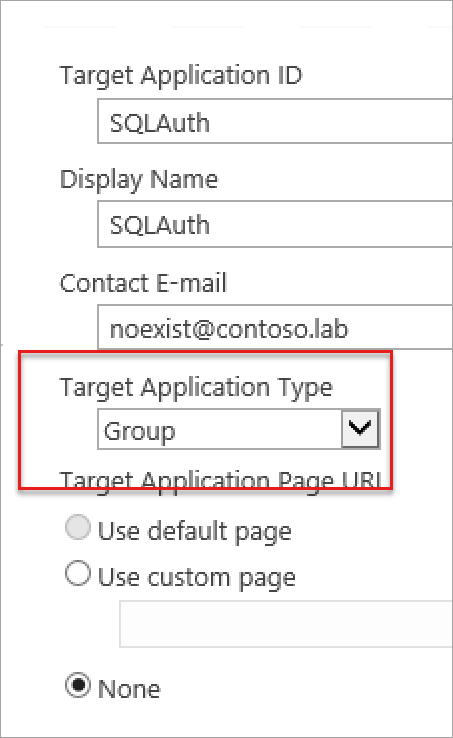
A következő lapon győződjön meg arról, hogy a középső mezőt a "Felhasználónév" és a "Jelszó" értékre módosítja. Ha nem Windows rendszerű hitelesítő adatokat használ, csak ezek az érvényes mezők közül választhat. A lap bal oldalán lévő mezők tetszés szerint szerkeszthetők.
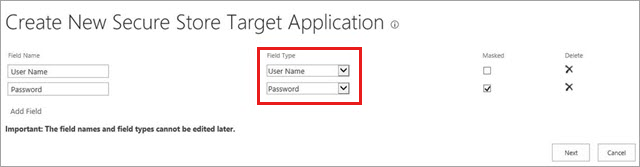
Állítsa be a célalkalmazás-rendszergazdákat és -tagokat. A tagcsoport azon felhasználók csoportja, akik hozzáférhetnek a biztonságos tár célalkalmazásának használatához a webhelyen.
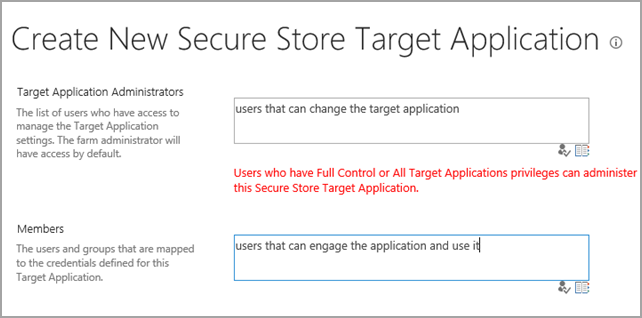
A Biztonságos tár főoldalán állítsa be az imént létrehozott új célalkalmazás hitelesítő adatait.
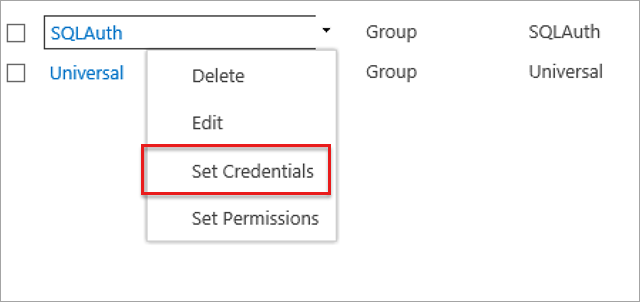
Amint beállította a hitelesítő adatokat, visszatérhet a katalógusban lévő munkafüzethez, és beállíthatja az ütemezést.
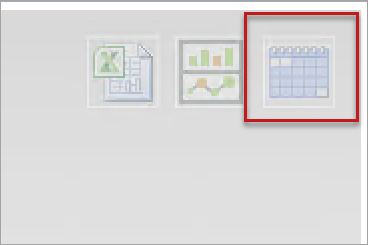
Hagyja egyedül az első választógombokat, mivel csak a Windows-hitelesítésre használhatók. Válassza a harmadik lehetőséget az Adatforrás hitelesítő adatai területen, és írja be a Biztonságos tár célalkalmazás nevét az Azonosító szövegmezőbe.
Megjegyzés:
Győződjön meg arról, hogy ezt felhasználói fiókként, nem rendszergazdaként teszteli.
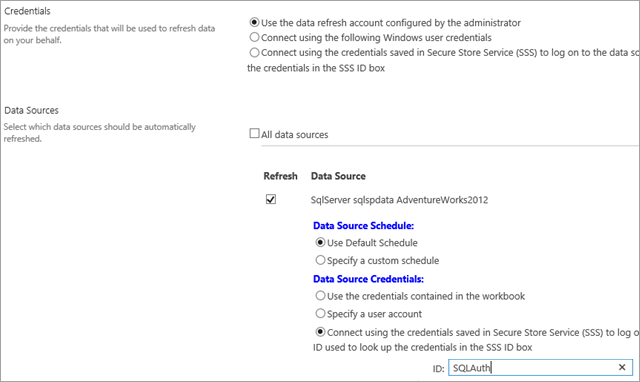
2. módszer: Felhasználói fiók megadása
Kattintson a munkafüzet ütemezésének beállítása ikonra a katalógusban.
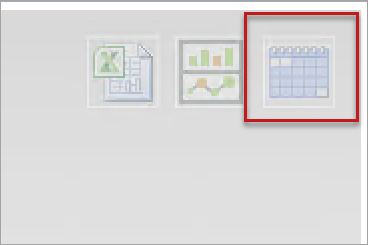
Hagyja egyedül az első választógombokat, mivel csak a Windows-hitelesítésre használhatók. Válassza a második lehetőséget : Adja meg a felhasználói fiókot az Adatforrás hitelesítő adatai területen, és írja be annak a fióknak a bejelentkezési nevét és jelszavát, amely hozzáféréssel rendelkezik az adott adatforráshoz.
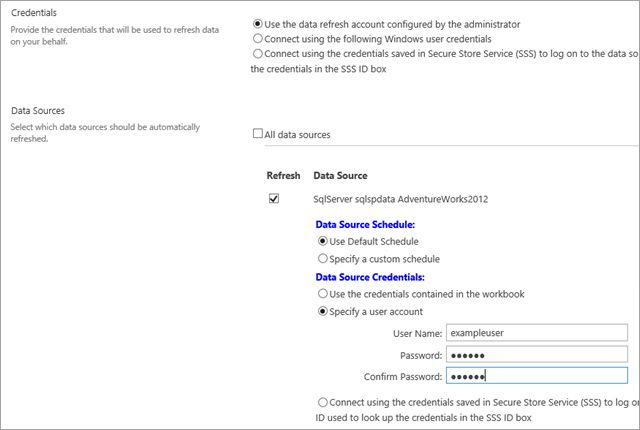
Megjegyzés:
Ez a metódus létrehoz egy ideiglenes Biztonságos tár azonosítót, amelyet kifejezetten a munkafüzet használ. Az azonosítót a rendszer eltávolítja, amikor az ütemezést bármilyen módon törlik vagy módosítják.
Visszajelzés
Hamarosan elérhető: 2024-ben fokozatosan kivezetjük a GitHub-problémákat a tartalom visszajelzési mechanizmusaként, és lecseréljük egy új visszajelzési rendszerre. További információ: https://aka.ms/ContentUserFeedback.
Visszajelzés küldése és megtekintése a következőhöz: